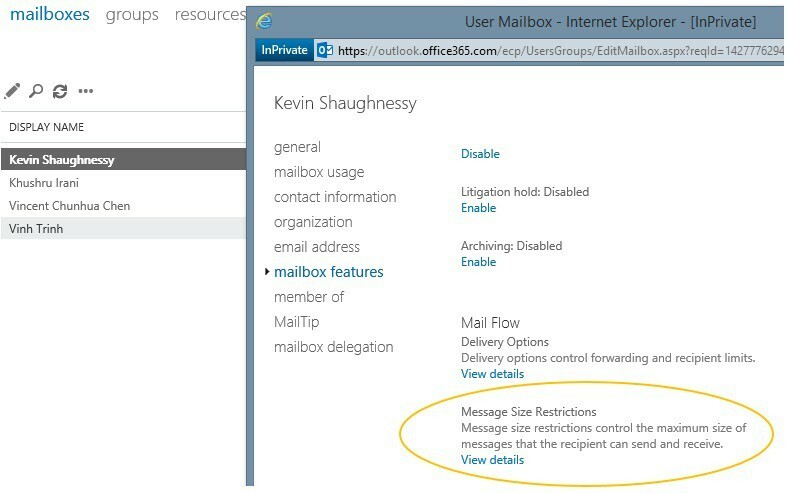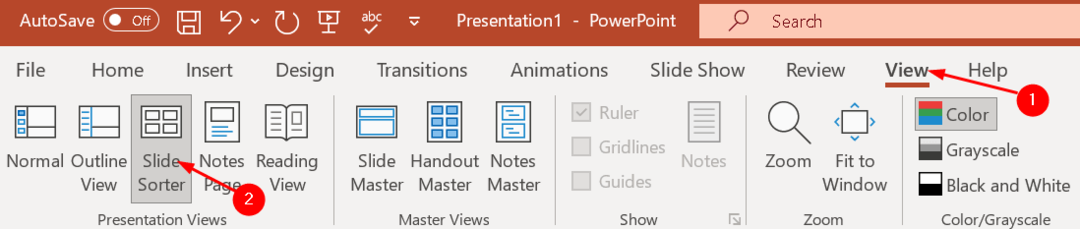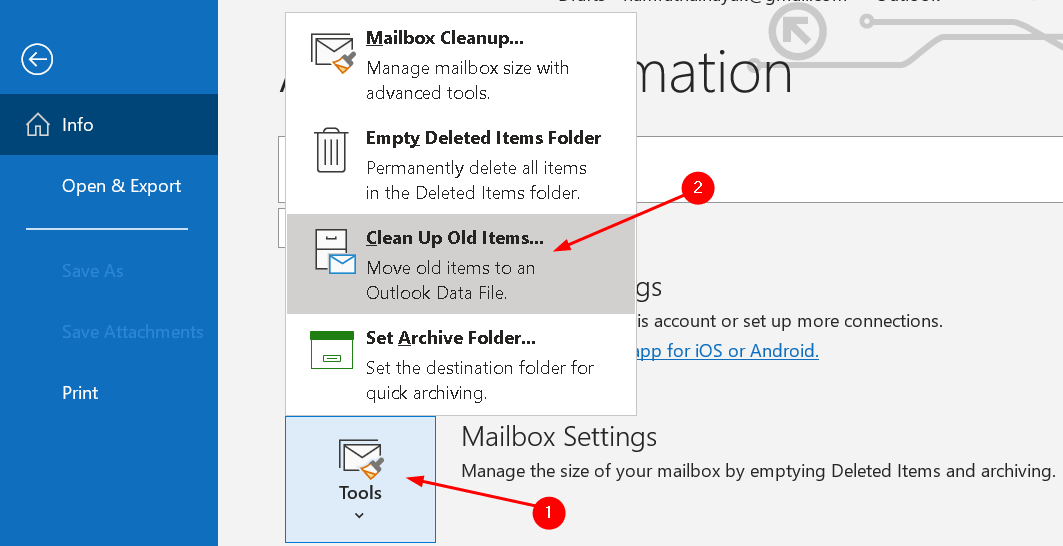Повечето пъти сме се сблъсквали със ситуация, при която виждаме, че пощата се вижда, когато влезете в Mail Server. Когато обаче имаме достъп до имейл акаунта от приложението MS Outlook, тези имейли все още не са изтеглени от сървъра. Дори забелязвате, че имейлите се изпращат чрез Outlook. Имейлите обаче не се получават.
В тази статия нека обсъдим различни начини за отстраняване на проблема с изтеглянето на имейлите в MS Outlook.
Fix 1: Проверете вашата интернет връзка
Уверете се, че връзката с интернет е активна. Ако забележите някои проблеми с интернет, вижте тази връзка
Свързан с WiFi, но няма връзка с интернет? Ето как да го поправите
Ако видите, че можете да стартирате правилно всяко друго приложение, изискващо интернет, и Outlook не изтегля имейли, проверете следващата корекция.
Fix 2: Проверете пощенския сървър
През повечето време това се случва поради пощенския сървър. Понякога пощенският сървър се повтаря многократно, докато се занимава с тежки прикачени файлове или големи имейли.
Преди да преминете към следващата корекция, не забравяйте да проверите състоянието на вашия пощенски сървър.
Можете да проверите състоянието с ИТ администратора / Администратора на мрежата във вашата организация. Можете дори да се свържете директно с вашия доставчик на електронна поща.
Доставчици като Google, Microsoft показват състоянието на сървъра си онлайн
Fix 3: Използвайте опцията Send / Receive
Някои потребители съобщават, че тази корекция им е помогнала да разрешат проблема с получаването на имейли.
Стъпка 1: Отворете приложението MS Outlook
Стъпка 2: Кликнете върху Изпращане / получаване опция от менюто
Стъпка 3: Кликнете върху Изпращане / получаване на всички папки два до три пъти
Стъпка 4: Кликнете върху Групи за изпращане / получаване, и от падащото меню изберете Входящи

Проверете дали имейлите са започнали да се изтеглят. Ако това не помогне, проверете следващата корекция.
Fix 4: Променете настройката на акаунта
Стъпка 1: Отворете приложението MS Outlook на вашия компютър
Стъпка 2: Кликнете върху Файл меню, както е показано по-долу

Стъпка 3: В прозорците, които се показват, отидете на Информация раздел
Стъпка 4: Изберете Настройки на акаунта
Стъпка 5: След това кликнете върху Настройки на акаунта отново от падащото меню, както е показано по-долу

Стъпка 6: В настройките на акаунта, които се показват, кликнете върху акаунта, който не е в състояние да изтегли имейлите
Стъпка 7: Щракнете върху опцията Repair и следвайте инструкциите.

Проверете дали това разрешава проблема. Ако не, опитайте следващата корекция.
Fix 5: Актуализирайте Microsoft Outlook
Стъпка 1: Отворете приложението Outlook
Стъпка 2: Кликнете върху Файл опция от менюто

Стъпка 3: В появилия се прозорец изберете Офис акаунт от лявата страна
Стъпка 4: Кликнете върху Опции за актуализация
Стъпка 5: От падащото меню изберете Актуализирайте сега

Стъпка 6: Изчакайте, докато актуализациите приключат с инсталирането в системата
Стъпка 7: Рестартирайте приложението и проверете дали имейлите се изтеглят сега.
Това е всичко. Надяваме се, че тази статия е информативна. Моля, коментирайте и ни уведомете кой от горните методи помогна.
Благодаря ви за четенето.